Instalace ovladačů pro grafickou kartu NVIDIA GeForce GTX 660
Moderní počítač musí mít vysoce výkonnou, výkonnou a spolehlivou grafickou kartu. Sliby od výrobce však nebudou skutečné bez dostupnosti aktuálního řidiče. Proto potřebujete vědět, jak nainstalovat software pro grafický adaptér NVIDIA GeForce GTX 660.
Obsah
Metody instalace ovladačů pro NVIDIA GeForce GTX 660
Existuje několik možností instalace softwaru pro grafickou kartu NVIDIA GeForce GTX 660. Je vhodné si je uvědomit, protože někdy některé metody mohou selhat.
Metoda 1: Oficiální stránky společnosti NVIDIA
Je třeba si uvědomit, že pokud budete potřebovat ovladače grafické karty NVIDIA, pak je třeba je na začátku hledat na oficiálních stránkách společnosti.
- Přejdeme k online zdroj NVIDIA .
- V hlavičce webu naleznete sekci "Ovladače" . Děláme na ni jediné kliknutí.
- Poté se před námi objeví speciální stránka, kde je třeba vyplnit všechny potřebné údaje o grafické kartě. Tyto informace naleznete na následujícím obrázku. Jediné, co se zde může lišit, je verze operačního systému. Po výběru klikněte na "Hledat" .
- Dále nás nabízíme, abyste si přečetli "Licenční smlouvu" . Tento krok můžete přeskočit klepnutím na tlačítko "Přijmout a stáhnout" .
- Po provedených akcích se instalační program načte pomocí rozšíření EXE.
- Spusťte program a okamžitě zadejte cestu k rozbalení souborů ovladače.
- Ihned po tomto začne samotný proces instalace. Můžeme jen počkat.
- Jakmile jsou všechny soubory rozbaleny, nástroj spustí svoji činnost. Opět je "licenční smlouva" nabízena k čtení. Znovu klikněte na tlačítko "Souhlasím. Pokračovat » .
- Před zahájením procesu instalace musíte zvolit její metodu. Nejlepší je použít metodu "Express" . Je to co nejjednodušší a nebudou chybět žádné soubory. Proto zvolte "Expresní" a klikněte na "Další" .
- A pouze v této fázi začne instalace ovladače. Tento proces není rychlý, někdy způsobuje blikání obrazovky. Jen počkejte, až se nástroj zavře.
- Na závěr jsme informováni o úspěšném dokončení instalace. Stiskneme tlačítko "Zavřít" .

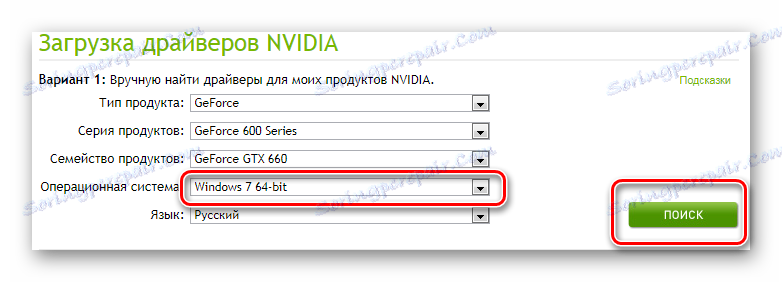


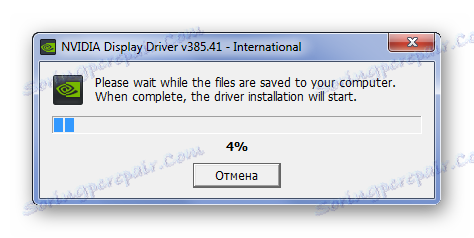
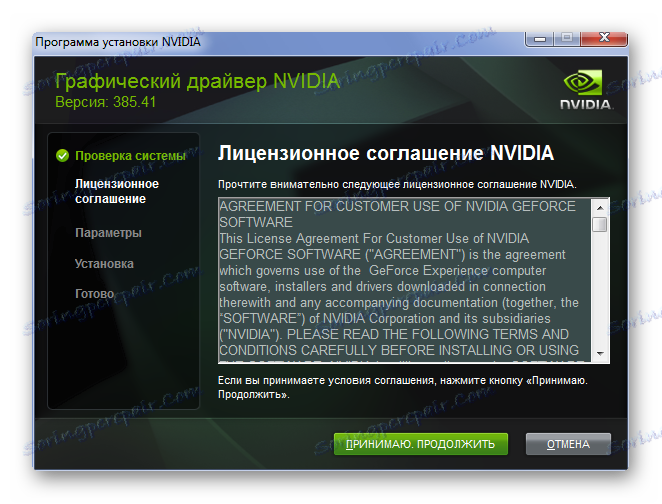

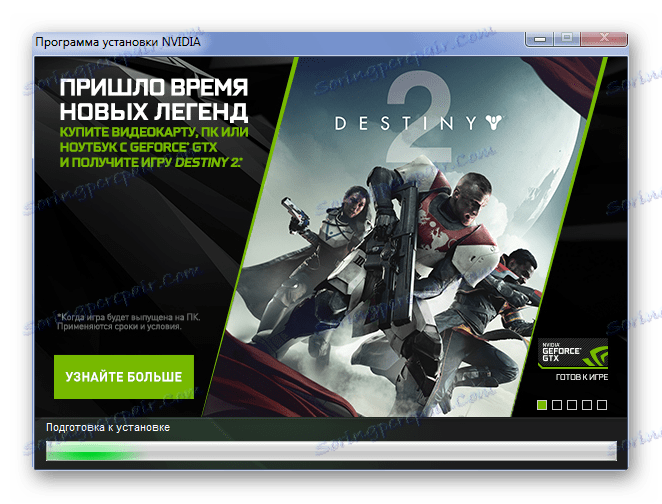
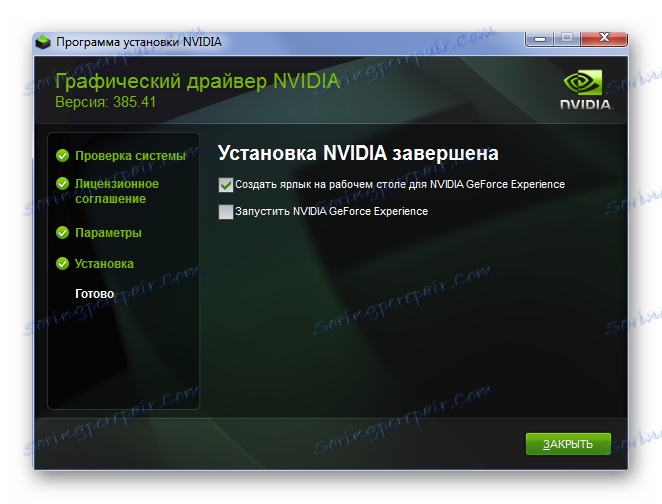
Zůstává pouze restart počítače a plný výkon grafické karty.
Metoda 2: Online služba NVIDIA
Jen málo lidí ví, ale dotyčná společnost má vlastní online službu, která určuje grafickou kartu a ovladače ke stažení. Ve skutečnosti její práce nahrazuje nástroj.
- Chcete-li začít, obraťte se Stránka webových stránek NVIDIA .
- Poté začne skenování. Může dojít k chybě, která vyžaduje instalaci v jazyce Java. Můžete to udělat kliknutím na hypertextový odkaz, který je v oranžovém logu.
- Pak můžeme spustit stahování. Stačí kliknout na "Stáhnout Java zdarma" .
- Poté zbývá pouze stáhnout instalační soubor. Stránka nabízí několik možností, které závisí na bitové hloubce operačního systému a způsobu instalace.
- Po načtení instalačního souboru spusťte instalační soubor. Po ukončení procesu bude počítač připraven k opětovnému skenování.
- Pokud tentokrát všechno šlo dokonale, klikněte na "Stáhnout" . Potom se vše stane, jak je popsáno v první metodě, počínaje bodem 4.
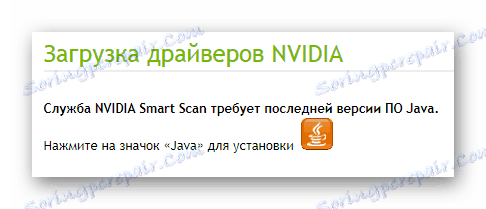
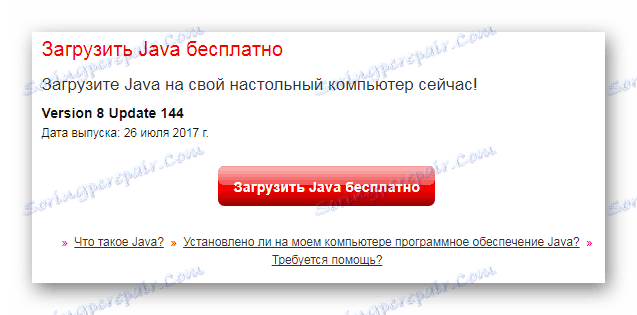
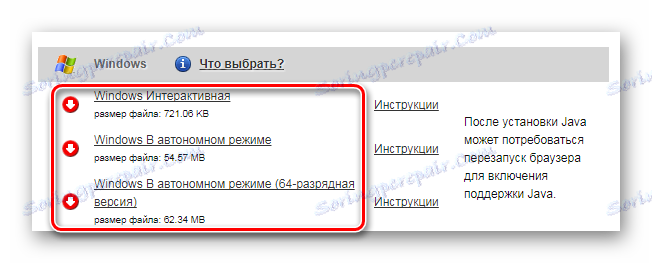
Tato volba může být nepohodlná, ale vždy vám pomůže, pokud je obtížné přesně určit model grafické karty.
Metoda 3: GeForce Experience
Dostupné možnosti instalace ovladače NVIDIA nejsou omezené. K dispozici je program, jako je GeForce Experience. S jeho pomocí můžete snadno a rychle nainstalovat ovladač pro grafickou kartu. Zde naleznete samostatný článek, který popisuje všechny odstíny takové instalace.

Přečtěte si více: Instalace ovladačů s technologií NVIDIA GeForce Experience
Metoda 4: Programy třetích stran
Nejen oficiální stránky vás mohou potěšit ovladači pro konkrétní zařízení. Na internetu jsou programy, které prohledávají systém samy o sobě, po němž stáhnou potřebný software a nainstalují. Účast osoby v tomto procesu se prakticky nevyžaduje. Na našich stránkách najdete nejlepší představitele takového segmentu programů.
Přečtěte si více: Nejlepší programy pro instalaci ovladačů

I mezi nejlepšími jsou vždy vůdci. Takže pojďme zjistit, jak nainstalovat ovladače Ovladač řidiče . Tento program má bezplatnou verzi a rozsáhlý online databázový software.
- Stáhněte a spusťte aplikaci. Po těchto akcích se před námi zobrazí okno s licenční smlouvou. Tuto chvíli můžete přeskočit kliknutím na tlačítko "Přijmout a nainstalovat" .
- Jakmile je instalace dokončena, systém začne skenovat. Proces je povinný, musíte počkat trochu.
- Výsledky skenování vám ukáží celkový obrázek o poloze všech ovladačů v počítači.
- Protože nás zajímá konkrétní zařízení, je čas použít vyhledávání. Za tímto účelem zadejte "GTX 660" do speciální řady v pravém horním rohu.
- Seznam by měl být snížen na jednu hodnotu, vedle ní je tlačítko "Instalovat" . Zatlačte ho a obtěžujte řidiče, není důvod, protože aplikace bude provádět zbytek samotné práce.
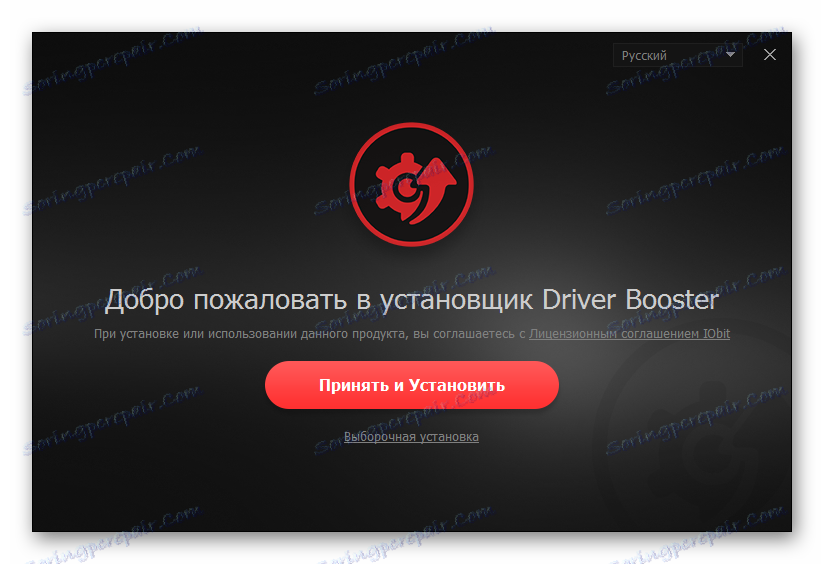

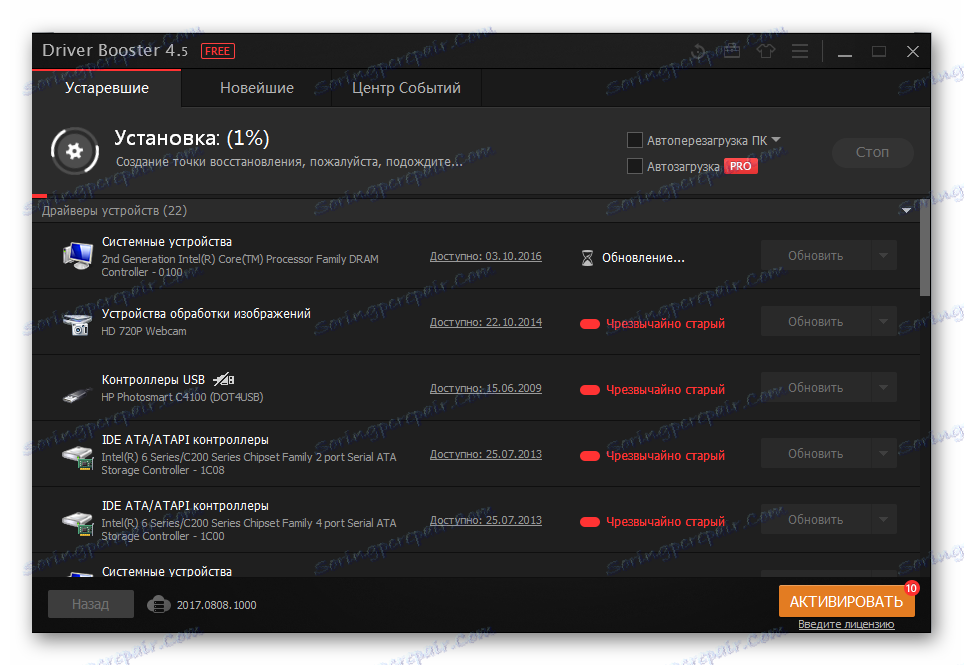
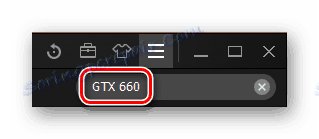
To doplňuje analýzu metody. Když je hotovo, nezapomeňte restartovat počítač, aby se změny projevily.
Metoda 5: ID zařízení
Existuje další velmi populární způsob instalace ovladačů. Chcete-li jej používat, potřebujete znát ID zařízení. Jedinečné číslo umožňuje vyhledávat software během několika minut bez nutnosti stahování dalších programů nebo nástrojů. Vše, co potřebujete, je připojení k internetu. U daného grafického adaptéru jsou relevantní následující ID:
PCIVEN_10DE&DEV_1195&SUBSYS_068B1028
PCIVEN_10DE&DEV_11C0&SUBSYS_068B1028
PCIVEN_10DE&DEV_1185&SUBSYS_07901028
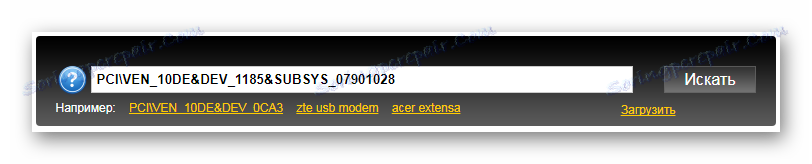
Chcete-li se dozvědět více o tom, jak nainstalovat ovladač tímto způsobem, musíte si přečíst náš článek. V něm najdete odpovědi na všechny otázky, které mohou vzniknout při používání ID zařízení.
Přečtěte si více: Vyhledávání ovladačů podle ID hardwaru
Metoda 6: Standardní nástroje systému Windows
Pokud jste jedním z těch lidí, kteří nemají rádi instalaci nástrojů, programů a návštěvních stránek, pak tato možnost vám vyhovuje lépe než ostatní. Přinejmenším se mohou pokusit použít. Standardní nástroje systému Windows vyhledávají nezávisle potřebné soubory a nainstalují je do počítače. Nemá smysl vyprávět celý proces, protože v níže uvedeném hypertextovém odkazu si můžete přečíst vynikající článek, plně věnovaný této metodě.

Lekce: Instalace ovladačů se standardními nástroji Windows
Došlo k demontáži až 6 způsobů, jak nainstalovat ovladač pro grafickou kartu NVIDIA GeForce GTX 660. Pokud máte nějaké dotazy, požádejte je v komentářích.